- إذا لم يتعرف Windows 11 على وحدة التحكم Switch Pro الخاصة بك ، فأنت بحاجة إلى تحديث برامج التشغيل الخاصة بك.
- حل آخر هو فحص منافذ USB بحثًا عن أي ضرر مادي.
- يعد فصل وحدات التحكم الإضافية عن المحول طريقة أخرى يجب أن تجربها.
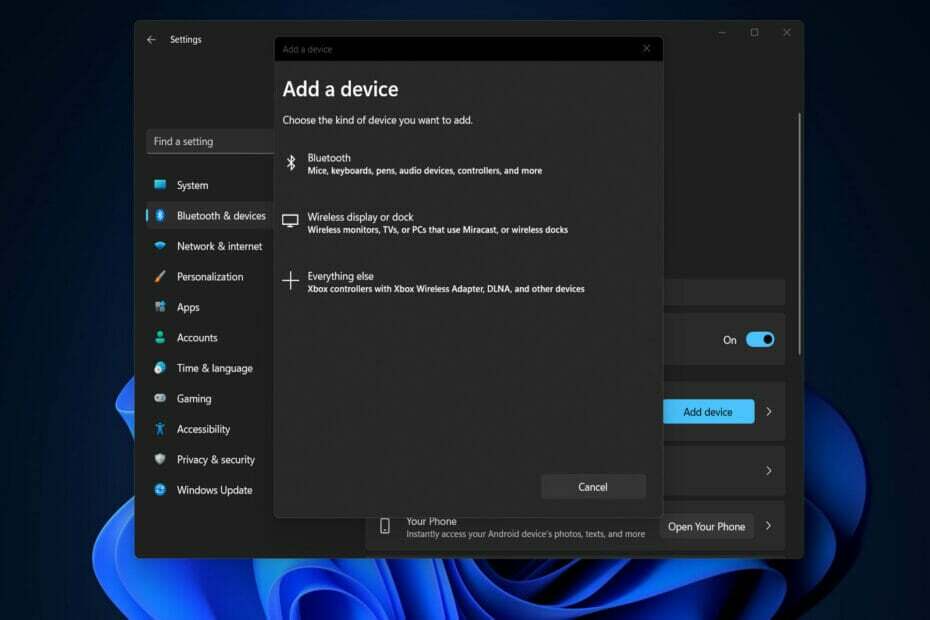
Xالتثبيت عن طريق النقر فوق ملف التنزيل
سيحافظ هذا البرنامج على تشغيل برامج التشغيل الخاصة بك ، وبالتالي يحميك من أخطاء الكمبيوتر الشائعة وفشل الأجهزة. تحقق من جميع برامج التشغيل الخاصة بك الآن في 3 خطوات سهلة:
- تنزيل DriverFix (ملف تم التحقق منه).
- انقر ابدأ المسح للعثور على جميع السائقين الإشكاليين.
- انقر تحديث برامج التشغيل للحصول على إصدارات جديدة وتجنب أعطال النظام.
- تم تنزيل DriverFix بواسطة 0 القراء هذا الشهر.
حتى لو لم يتم إنشاء Switch Pro مع وضع لاعبي ألعاب الكمبيوتر في الاعتبار وقت إصداره ، فقد وجدنا طرقًا للاستفادة منه. تشتهر وحدات التحكم هذه بعمرها الطويل للبطارية والأزرار الكبيرة التي تجعل اللعب أكثر متعة.
ومع ذلك ، على الرغم من كل مزاياها ، فليس من غير المألوف أن يعاني اللاعبون من صعوبات فنية أثناء استخدام وحدات تحكم Switch Pro الخاصة بهم من وقت لآخر. وبالتالي ، سنعرض لك اليوم كيفية إصلاح Windows 11 وعدم التعرف على وحدة تحكم Switch Pro الخاصة بك.
ادعى المستخدمون مؤخرًا أن أجهزة التحكم الخاصة بهم لا تتعرف عليها أجهزة الكمبيوتر الخاصة بهم ، ولا تظهر في إدارة الأجهزة. كما لم يتم التعرف عليه بواسطة Steam.
يمكن أن تحدث هذه المشكلة بسبب مجموعة متنوعة من العوامل ، بما في ذلك الأخطاء العامة أو برامج التشغيل القديمة أو منافذ USB المعطلة. تابع معنا حيث سنوضح لك كيفية استكشاف أخطاء نظام التشغيل Windows 11 وعدم التعرف على خطأ وحدة التحكم في Switch Pro ، مباشرة بعد أن نرى مزايا وحدة التحكم هذه.
ما هي مزايا استخدام جهاز التحكم Switch Pro؟
يعد تصميم وحدة التحكم Switch Pro أكثر الميزات التي يمكن ملاحظتها على الفور. نحن ندرك جيدًا أن هذا اعتبار مهم للعديد من اللاعبين الموجودين هناك.
يعتبر مظهرها وملمسها ثانويًا لحقيقة أن اللوحة مصممة لتوفير تخطيط وحجم أكثر ذكاءً للزر. وبالتالي السماح للمستخدمين بلعب ألعاب الفيديو بأكبر قدر ممكن من الراحة لأيديهم وأصابعهم.
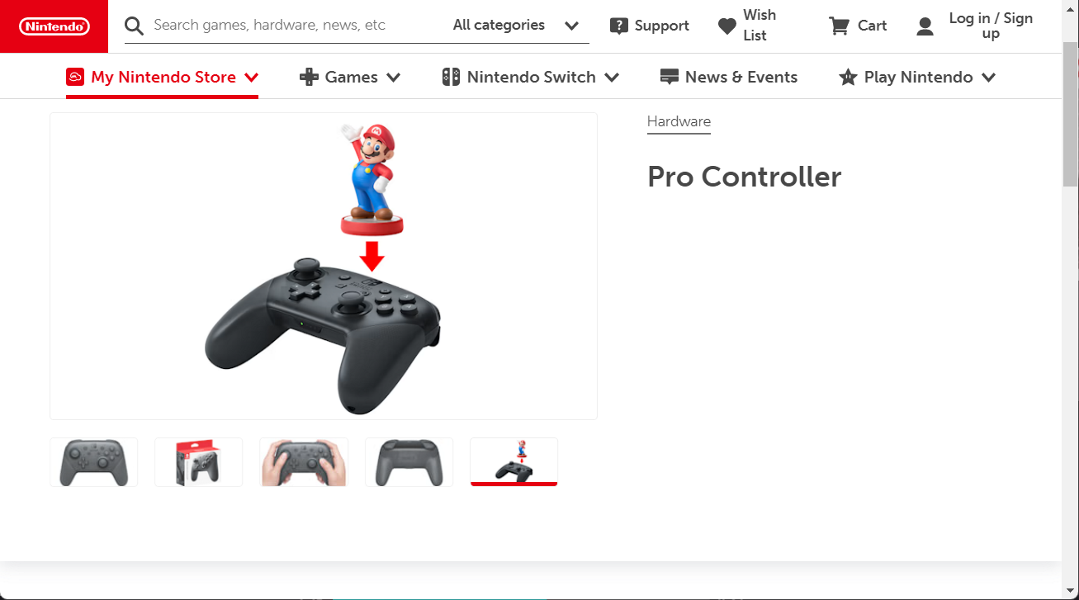
تم تصنيع وحدة التحكم من البلاستيك غير اللامع عالي الجودة ، وذلك في المقام الأول لتجنب إزعاج بصمات الأصابع على سطح الجهاز. مع تجميع كل مكون من مكونات المنتج بأكبر قدر من الدقة.
عند التبديل بين الأزرار والعصي ، يمكن للمستخدمين الحفاظ على استقامة إبهامهم ، على عكس الأصابع المنحنية الموجودة مع Joy-Cons الأصلي لوحدة التحكم.
الأزرار المستديرة A و B و X و Y مرتبة بنمط ماسي تقليدي وهي متوفرة بحجم وعمق أكبر ومثالي يناسب جميع أحجام اليد.
تتميز عصي وسادة Pro بإحساس سلس للغاية ومتوازن ، كما أنها توفر مستوى مثاليًا من المقاومة.
قد تتساءل عن المدة التي يستغرقها عمر بطارية وحدة التحكم Switch Pro Controller. مع أربعين ساعة من وقت اللعب الرائع ، يبرز الجهاز باعتباره الفائز الواضح في هذه الفئة.
لا توجد وحدة تحكم ألعاب احترافية أخرى يمكنها توفير جلسة ألعاب طويلة بشحنة واحدة.
كيف يمكنني إصلاح نظام Windows 11 الذي لا يتعرف على وحدة تحكم Switch Pro؟
1. تحقق من منفذ USB الخاص بك
نصيحة الخبراء: يصعب معالجة بعض مشكلات الكمبيوتر ، خاصةً عندما يتعلق الأمر بالمستودعات التالفة أو ملفات Windows المفقودة. إذا كنت تواجه مشكلات في إصلاح خطأ ما ، فقد يكون نظامك معطلاً جزئيًا. نوصي بتثبيت Restoro ، وهي أداة ستقوم بفحص جهازك وتحديد الخطأ.
انقر هنا للتنزيل وبدء الإصلاح.
يجب أن يكون تعطيل وحدة التحكم ثم إعادة تمكينها كافياً لحل أي مشكلات ناجمة عن خلل أو خطأ عام في النظام.
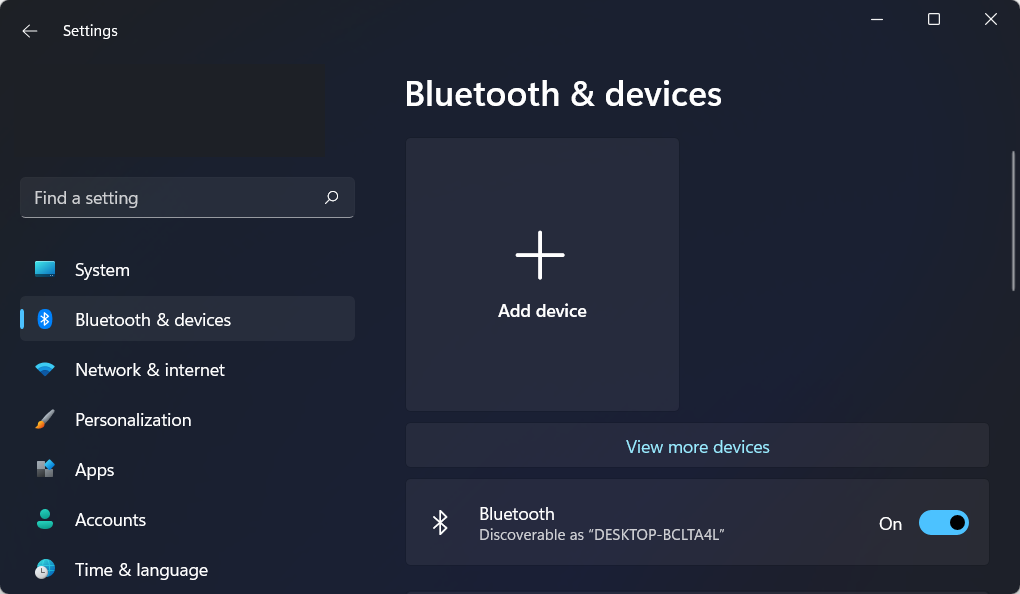
كقاعدة عامة ، منافذ USB متينة للغاية ، ومع ذلك ، فإن بنائها مصنوع من مواد معرضة للتلف. بمرور الوقت ، يمكن أن تتراكم الغبار والحطام ، مما يؤدي إلى مشاكل مثل نظام التشغيل الخاص بك الذي لا يتعرف على وحدة تحكم Switch Pro الخاصة بك.
من خلال توصيل شيء آخر بمنفذ USB الخاص بك ، مثل هاتفك ، يمكنك معرفة ما إذا كانت مشكلة Switch Pro Controller مرتبطة بمنفذك أم لا.
إذا كان جهاز الكمبيوتر الخاص بك قادرًا على فحص هاتفك أو جهاز آخر ، فإن المشكلة لا تتعلق بالمنفذ نفسه ، ولكن في شيء آخر في النظام. يعد الضغط باستمرار على زر المزامنة الموجود أعلى وحدة التحكم أثناء توصيله بالكمبيوتر طريقة بديلة للمحاولة.
- أفضل 5 أجهزة تحكم في الألعاب لنظام التشغيل Windows 11
- كيفية تنزيل DS4Windows على Windows 11
- لم يتم التعرف على وحدة تحكم Xbox في نظام التشغيل Windows 11؟ جرب هذه الإصلاحات
2. قم بتحديث برامج التشغيل الخاصة بك
- يفتح إعدادات مع ال شبابيك + أنا الاختصار وانتقل إلى ملف تحديث ويندوز قسم من الجانب الأيسر ، يليه خيارات متقدمة من الجانب الأيمن.
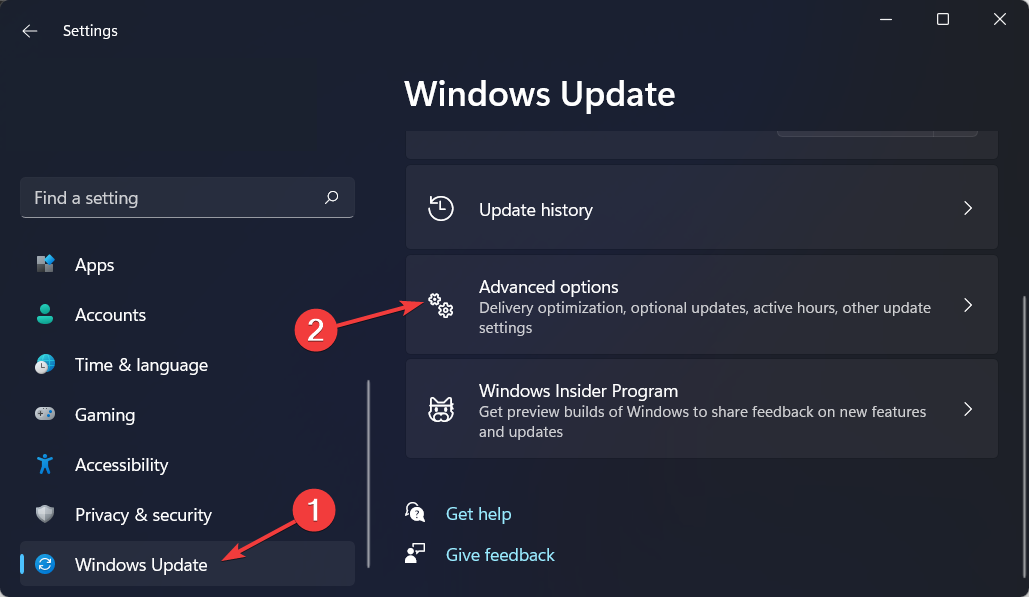
- الآن انقر فوق ملف تحديثات اختيارية الخيار وحدد جميع تحديثات برنامج التشغيل المتوفرة لديك متبوعًا بملحق تنزيل وتثبيت زر.
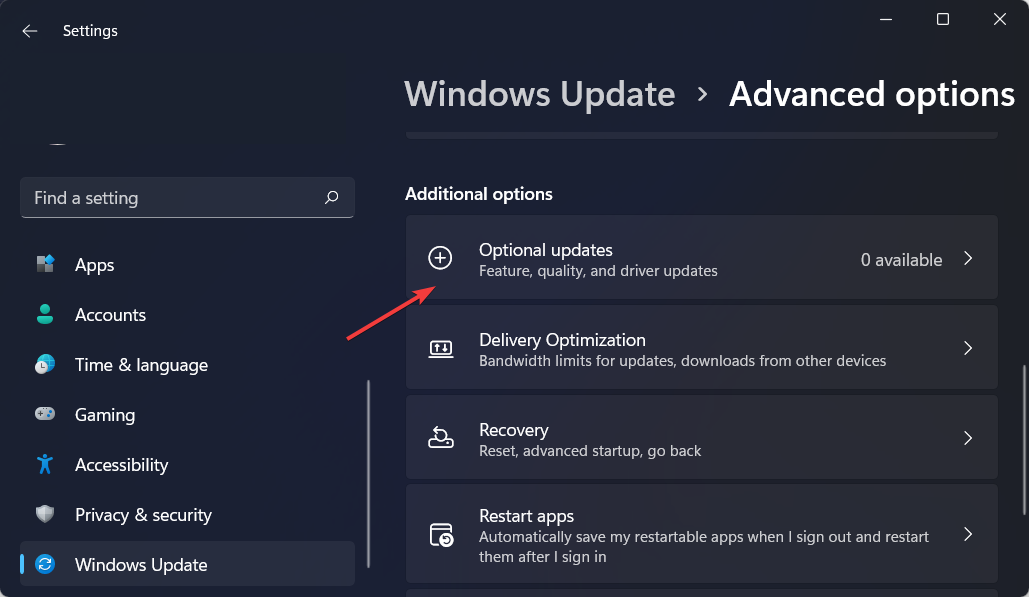
إذا كنت لا ترغب في تحديث برامج التشغيل يدويًا ، نوصيك بتجربة DriverFix. إنه برنامج خفيف الوزن يقوم تلقائيًا بتحديث وإصلاح واستبدال جميع برامج التشغيل الخاصة بك دون التدخل في أنشطتك اليومية.
للتأكد من أن كل شيء يسير بسلاسة وتجنب أي نوع من أخطاء برنامج تشغيل وحدة معالجة الرسومات ، تأكد من استخدام ملف مساعد تحديث برنامج التشغيل الذي سيحل مشاكلك ببضع نقرات فقط ، ونوصي بشدة بذلك دريفكس. اتبع هذه الخطوات السهلة لتحديث برامج التشغيل الخاصة بك بأمان:
- قم بتنزيل DriverFix وتثبيته.
- قم بتشغيل البرنامج.
- انتظر حتى يكتشف DriverFix جميع برامج التشغيل المعيبة.
- سيعرض لك التطبيق الآن جميع برامج التشغيل التي بها مشكلات ، وتحتاج فقط إلى تحديد برامج التشغيل التي ترغب في إصلاحها.
- انتظر حتى يقوم التطبيق بتنزيل أحدث برامج التشغيل وتثبيتها.
- اعادة البدء جهاز الكمبيوتر الخاص بك حتى تدخل التغييرات حيز التنفيذ.

دريفكس
تبقيك GPU في أعلى مستويات أدائها دون القلق بشأن برامج التشغيل الخاصة بها.
زيارة الموقع
إخلاء المسؤولية: يحتاج هذا البرنامج إلى الترقية من الإصدار المجاني لأداء بعض الإجراءات المحددة.
3. افصل وحدات التحكم الأخرى عن Switch
- لفصل جميع وحدات التحكم الخاصة بك عن المحول الخاص بك ، سيتعين عليك الانتقال إلى اعدادات النظام تليها أجهزة التحكم وأجهزة الاستشعار.
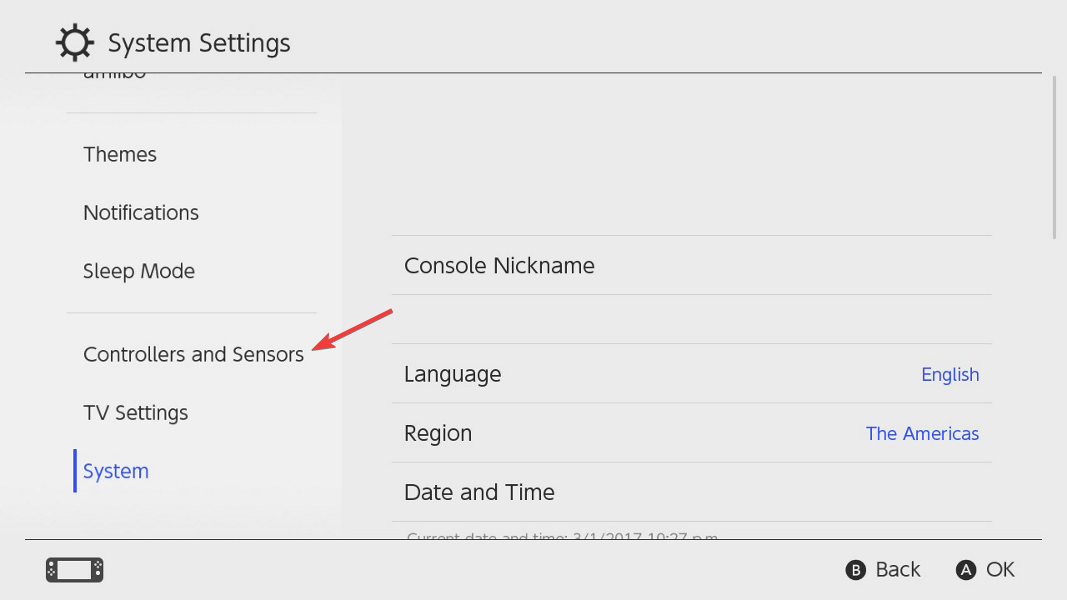
- قم بالتمرير لأسفل إلى الزر ثم حدد ملف افصل وحدات التحكم اختيار. للتأكد من أن وحدة التحكم الخاصة بك لا تتصل بالمحول لاسلكيًا وتتسبب في عدم التعرف على Windows 11 لخطأ وحدة التحكم Switch Pro مرة أخرى ، قم بإيقاف تشغيل Switch.
4. قم بتحديث نظام التشغيل الخاص بك
- افتح ال إعدادات التطبيق وانتقل إلى تحديث ويندوز الجزء.

- هنا ، اضغط على الزر الأزرق الذي يقول أي منهما تثبيت الآن أو تحقق من وجود تحديثات جديدة، حسب حالتك.

إذا كنت تواجه هذه المشكلة ، فمن المحتمل جدًا أنك تستخدم إصدارًا أقدم من Windows ، وهذا هو سبب ذلك. قد تؤدي الترقية إلى آخر تحديث لـ Windows إلى حل المشكلة.
هذه هي الطرق التي يمكنك من خلالها إصلاح نظام التشغيل Windows 11 الذي لا يتعرف على خطأ وحدة تحكم Switch Pro. إذا كنت بحاجة إلى مزيد من المساعدة ، فقد تضطر إلى الاتصال بفريق دعم Nintendo للتحقق مما إذا كانت وحدة التحكم الخاصة بك بها أي مشاكل.
هل كان هذا الدليل مفيدًا؟ أخبرنا في قسم التعليقات أدناه وما إذا كان لديك المزيد من الحلول في الاعتبار. شكرا للقراءة!
 هل ما زلت تواجه مشكلات؟قم بإصلاحها باستخدام هذه الأداة:
هل ما زلت تواجه مشكلات؟قم بإصلاحها باستخدام هذه الأداة:
- قم بتنزيل أداة إصلاح الكمبيوتر تصنيف عظيم على TrustPilot.com (يبدأ التنزيل في هذه الصفحة).
- انقر ابدأ المسح للعثور على مشكلات Windows التي قد تتسبب في حدوث مشكلات بجهاز الكمبيوتر.
- انقر إصلاح الكل لإصلاح المشكلات المتعلقة بالتقنيات الحاصلة على براءة اختراع (خصم حصري لقرائنا).
تم تنزيل Restoro بواسطة 0 القراء هذا الشهر.


